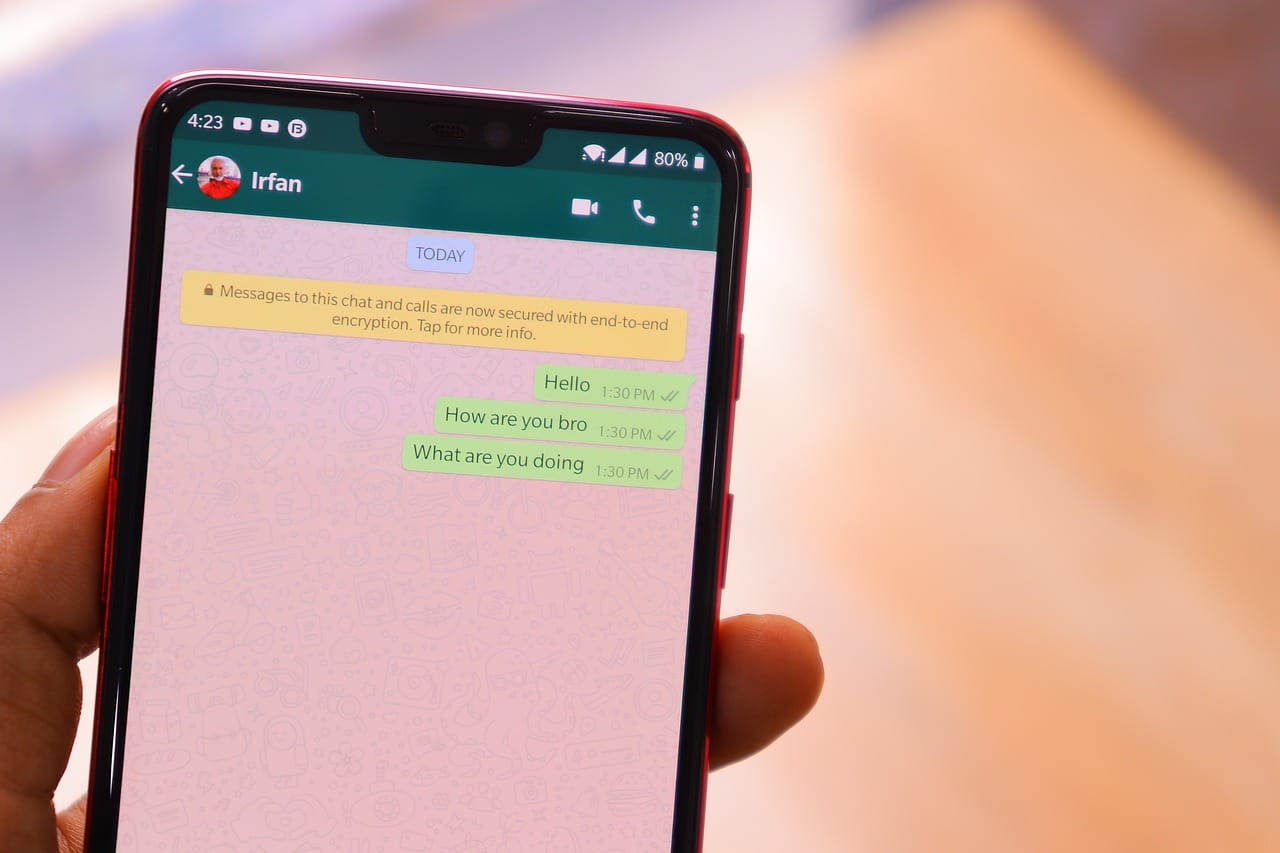
Vi vet at noen ganger når vi skriver i daglig tale, er autokorrekturen det kan spille oss et dårlig spill eller gå tom for tålmodighet ved å korrigere disse ordene raskt. Som også, når en av disse ikke er lagret eller ikke brukes ofte og telefonen, nettbrettet eller datamaskinen ikke oppdager det, endres det fullstendig. Dette kan være ganske irriterende og derfor velger folk å fjerne concealer fra WhatsApp.
Av denne grunn vil vi i denne artikkelen snakke om trinnene du skal følge, slik at du enkelt kan oppnå det. På den måten våpen, vil du også vite hvordan du slår den på igjen i tilfelle du trenger den igjen.

Trinn å følge for å fjerne WhatsApp concealer
Mange stiller dette spørsmålet fordi uansett hvor mange ganger vi går inn i WhatsApp-innstillingene, vil vi aldri oppnå det. Av den grunn har vi her brakt en bruksanvisning som du må følge nøyaktig for å kunne fjerne concealer fra WhatsApp på noen få minutter. Og for å ha mer fullstendig informasjon, vil vi legge igjen informasjonen om forskjellige metoder for både iPhone og Android.
På den måten vil det være mye lettere å finne informasjonen og du slipper å søke på andre nettsteder etter metodene for å gjøre det for ett operativsystem og et annet.
iPhone
Når det gjelder dette operativsystemet, er det første vi må gjøre å gå til Innstillinger-delen, hvor vi går til tastaturdelen. Når vi først er der, skal vi fortsette og velge delen for deaktivering av autokorrektur. Det er veldig enkelt å gjøre, selv om det ikke sikrer at WhatsApp er konfigurert på den måten; på noen iPhone-telefoner gjør det det, ettersom det er andre som ikke gjør det.
Av denne grunn vil vi forklare andre metoder slik at du kan velge hvilken som har fungert for deg for å fjerne concealer fra WhatsApp.
Android
Vi vil gjøre nesten samme prosedyre som i iPhone, i dette tilfellet vil vi gå til Innstillinger-delen og Vi skal gå til de siste alternativene i menyen kalt Systemer. Der vil vi få opp stavekontroll-alternativet og vi vil trykke på deaktiveringsknappen. Dette er generelt et alternativ som allerede er forhåndsbestemt i alle mobiltelefoner til et hvilket som helst operativsystem; men noen mennesker liker det ikke.
Derfor har vi her tatt med en rekke forskjellige metoder for å bruke for hvert enkelt tilfelle.
Hvordan fjerne det prediktive tastaturet i WhatsApp?
Det er også et av de største problemene vi har når det kommer til å skrive på WhatsApp, fordi noen ganger han setter ord vi ikke vil ha; eller i andre tilfeller plager det oss å se de mulige alternativene for et sett av dem. Men ikke bekymre deg, for det er også mulighet for å kunne fjerne den.
Deretter vil vi forklare på samme måte hvordan du kan gjøre det på den enkleste og raskeste måten for begge operativsystemene.
iPhone
Når vi refererer til iPhone-operativsystemene, for å deaktivere det prediktive WhatsApp-tastaturet, er det første vi må gjøre å gå til Innstillinger. En gang der, Vi skal velge alternativet Generelt og deretter tastaturalternativet; Deretter vil vi se etter prediksjons- eller prediksjonsalternativet, og vi vil deaktivere verktøyet eller funksjonen.
Det er praktisk talt samme prosedyre som gjøres for å fjerne concealer fra WhatsApp. På denne måten vil ordene ikke lenger vises på tastaturet når vi skriver.
Android
Selv om det kan være litt forskjellig for hver Android-modell; Vel, operativsystemene i dette tilfellet de har en tendens til å endre seg litt avhengig av hvilken type telefon vi har. Imidlertid, blant de generelle instruksjonene vi kan finne for å gjøre det, er å gå til Innstillinger-delen på vår mobile enhet.
Deretter skal vi velge tastaturalternativet og se etter hvor det står Predictive; der trykker vi på knappen for å deaktivere telefonfunksjonen og dermed vil vi ikke lenger ha det verktøyet når vi skriver. Det er relativt likt alle trinnene ovenfor, men med et annet operativsystem.
Hvorfor er det bedre å fjerne WhatsApp concealer?
Det kan virke som en unødvendig handling for noen mennesker; men hvis vi er vant til å skrive raskt uten å se mye på det som reflekteres på skjermen, når meldingen først er sendt det kan være ganske irriterende å se resultatene. Av denne grunn velger de fleste unge i alle fall å deaktivere alternativet og fjerne WhatsApp concealer.
På den måten slipper de å forholde seg til muligheten for å ha vanskeligheter med å skrive en melding hvor mange ord blir automatisk rettet. Dette skjer også mye ved anledninger hvor man ønsker å forkorte noen ord for å få fart på skrivingen av teksten. Og selvfølgelig, hvis vi har concealeren aktivert, kan denne muligheten ikke gis.
Kan WhatsApp-kontrollen aktiveres på nytt?
Svaret er ja; For eksempel, hvis vi når som helst ønsker å reaktivere WhatsApp-kontrollalternativet på telefonen vår, Alt vi trenger å gjøre er å utføre samme prosedyre. På den måten er det mye enklere og vi har allerede forhåndskunnskap om hva som er trinnene som skal følges for å oppnå det.
Dette er også fordelaktig for selskaper som noen ganger bruker termer på engelsk eller et annet språk; selv for navnene på noen andre merker som tastaturet ikke gjenkjenner, og derfor er det mye vanskeligere å sende en bestemt type informasjon. Derfor er det viktig å vite hva som er trinnene å følge for å gjøre det.
Tiden, det er få sider som har informasjon angående denne typen prosedyrer fordi de er veldig grunnleggende trinn som folk generelt kjenner. Men det er noen som nettopp har kommet inn i teknologiens verden og derfor ikke vet hva alle funksjonene er og hvordan de skal aktiveres eller deaktiveres. Derfor vil det å lage disse guidene alltid være en total suksess i alle aspekter; Vel, vi hjelper dem med å nå dette målet.